Если интернет-обозреватель, установленный в операционной системе по умолчанию, по каким-либо причинам не устраивает пользователя, последний может без труда заменить более удобным или быстрым, тем более, что браузеров сегодня разработано немало.
Как установить Для начала нужно загрузить понравившийся обозреватель на свой компьютер с сайта разработчиков. Большинство людей ограничивает выбор четверкой лидеров: Фаерфокс, Опера, Гугл Хром и реже Сафари.
Самый простой способ сделать обозреватель главным - это нажать "Да", когда при его запуске появится такое предложение, а появляется оно практически всегда, потому что во всех браузерах это действие настроено по умолчанию.
Если приложение настроено так, что сообщение не появляется, сделать браузер главным можно в его настройках или через систему управления компьютером.
Как установить браузер по умолчанию в "Панели управления"? Следует войти в раздел "Программы по умолчанию", а затем перейти в графу "Задание приложений по умолчанию". В колонке слева выделить нужный объект, после чего в поле справа будет предложено сделать выделенное приложение основным путем нажатия кнопки с Завершить настройки, щелкнув "ОК".
 FireFox
FireFox
Как установить браузер по умолчанию, если это Фаерфокс? Открыть его, щелкнуть на значок «FireFox» сверху слева, войти в раздел «Настройки», затем в подраздел «Дополнительно». Внизу найти строчку «Проверять, является ли FF главным браузером» и кликнуть на кнопку «Проверить», после чего откроется окно с предложением назначить FF обозревателем по умолчанию. Кликнуть «Да» и закрыть окно настроек нажатием «ОК». Теперь FireFox - браузер по умолчанию.
Как сделать главным браузером Оперу? Запустить браузер, вызвать окно настроек клавишами Ctrl+F12. Выбрать раздел «Расширенные», вкладку «Программы». Около графы «Проверять, является ли Опера основным браузером» поставить галочку и щелкнуть «ОК». Настройки сохранены, теперь Опера - главный браузер.
Как установить браузер по умолчанию, если Открыть окно браузера и нажать на значок настроек вверху справа. В появившемся окне войти в раздел «Основные». В самом верхнем пункте указан текущий обозреватель по умолчанию и рядом выпадающий список с установленными на компьютере браузерами. Выбрать «Сафари» и закрыть окно. Настройки изменены.
 Google
Chrome
Google
Chrome
Как установить Гугл Хром по умолчанию? Запустить браузер и кликнуть значок настроек в правом углу сверху. Открывшуюся страницу прокрутить вниз до пункта «Браузер по умолчанию». Ниже находится поле, в котором предлагается сделать Хром основным браузером. После щелчка по этому полю, он становится главным.
Internet Explorer
Как назначить Internet Explorer главным браузером? Этот обозреватель изначально является основным в системе Windows. Чтобы он вновь стал программой по умолчанию, нужно открыть окно настроек, щелкнув по значку «шестеренка» в верхнем правом углу. В появившемся списке выбрать «Свойства обозревателя», далее раздел «Программы». В подразделе «Браузер по умолчанию» предлагается сделать таковым IE, для чего требуется щелкнуть «Использовать по умолчанию» и завершить процесс, кликнув «ОК».
После установки операционной системы, будь то ноутбук, нетбук или компьютер, основным работающим по умолчанию браузером всегда будет .
Очень многим он не нравиться, они скачивают другой и хотят изменить конфигурацию, чтобы всегда запускался самостоятельно другой.
Если при установке нового вы не нажали в окошке (оно выскакивает всегда) сделать его по умолчанию, то продеться эту ошибку устранить в ручном режиме.
Если это касается Mozilla Firefox (мазилы), то в самом верху есть опция под названием «инструменты».
Нажмите на нее и подведя курсор в самый низ выберите «настройки». Перед вами откроется окно, в котором можно изменить браузер по умолчанию, точнее сделать мазилу основным (стандартным).
В самом конце вверху находиться опция дополнительно. Нажмите. После этого кликните как показано на рис. ниже «сделать Firefox по умолчанию)
Точно такие же операции можно повторить с хромом и оперой. Так чтобы сделать основным Google Chrome в самом вверху с правой стороны находиться маленький значок (в старых версиях был ключ в новых три полоски) – нажмите.
Вам откроется окно где как и в предыдущем варианте (с мазилой), выберите настройки. Теперь в самом низу нажмите назначить хром по умолчанию. Так вы сможете поменять основной (стандартный) браузер эксплорер на Google Chrome. См рис:
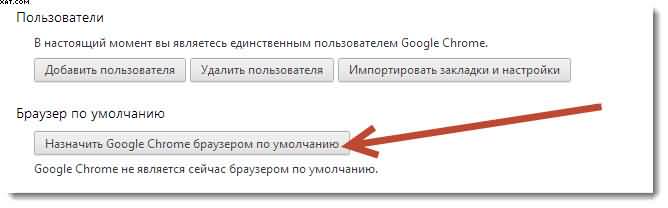
Чтобы назначить оперу браузером по умолчанию, действия почти не отличаться. Также нажимаете настройки, далее дополнительно и выбираете «программы». Там сразу увидите опцию с возможностью поставить галочку напротив надписи «проверять что опера браузер по умолчанию». Потом после ее запуска вам будет предложено сделать ее таковой.
В этой статье хочу остановиться еще на одном важном моменте. Кроме виндовс 8, по умолчанию стоит интернет эксплорер 8, которым пользоваться почти невозможно, но его можно или 10 версии, а они ничем не уступают другим браузерам, а в некоторых «моментах» их даже превосходят.
В эксплорере находиться множество настроек и если все правильно сделать, то изменять его вам не захочется. Раньше я думал, что он понравился только мне (имееться в виду 9 или 10), но пообщавшись с опытными владельцами компьютеров оказалось, что они придерживаться того же мнения.
Здесь я привел примеры как изменять основные (популярные) браузеры стоящие по умолчанию. На самом деле их намного больше. Все изменения (сделать основными), выполняться в настройках.
Если же кому-то не получается изменить браузер по умолчанию на другой то просто удалите его и установите еще раз. Во время установки вам обязательно будет предложено сделать его по умолчанию, основным или стандартным. Удачи.
Некоторое время назад несколькими браузерами пользовались в основном программисты и веб дизайнеры и верстальщики, которым было необходимо тестировать создаваемые проекты во всех существующих интернет обозревателях, чтобы избежать нелепостей.
Сегодня ситуация в корне изменилась, по несколько браузеров на одном стационарном или портативном компьютере начали использовать многие пользователи. Это легко объясняется тем фактом, что у каждого интернет обозревателя существуют свои преимущества и недостатки.
Например, Opera работает достаточно быстро и в ней можно открывать много вкладок, при этом программа не будет притормаживать. Браузер Mozilla Firefox не столь шустрый, зато имеет невероятно много различных дополнений, которые способны облегчить выполнение тех или иных задач.
Не смотря на множество используемых интернет обозревателей, у каждого пользователя есть наиболее любимый браузер, в котором он хочет, чтобы открывались все ссылки (из ICQ, электронной почты, PDF документов, различных инструкций в формате.htm и т.д.). Как сделать той или иной браузер по умолчанию? Существует множество способов, я расскажу о наиболее простых и распространенных.
Установка браузера по умолчанию средствами Windows.
В операционной системе Windows существует своеобразный редактор, позволяющий менять программы по умолчанию для открытия определенных файлов или выполнения тех или иных задач. Данный редактор, на мой взгляд, далек от идеала, однако для установки браузера по умолчанию он годится.
Итак, что необходимо сделать. В меню «Пуск» выберите пункт «Панель управления» и, в открывшимся окне, кликните два раза на иконке «Установка и удаление программ». Далее перейдите на вкладку «Выбор программ по умолчанию», отметьте пункт «Другая» и выберите необходимый браузер из списка. Чтобы сохранить изменения нажмите «Ok» в внизу окна.
Выбор браузера по умолчанию в Windows XP.
Установка браузера по умолчанию средствами самого браузера.
1.Opera.
В меню «Инструменты» выберите пункт «Настройки», в открывшемся окне перейдите на вкладку «Дополнительно». Далее в находящемся слева списке выберите «Программы» и потом «Настройки».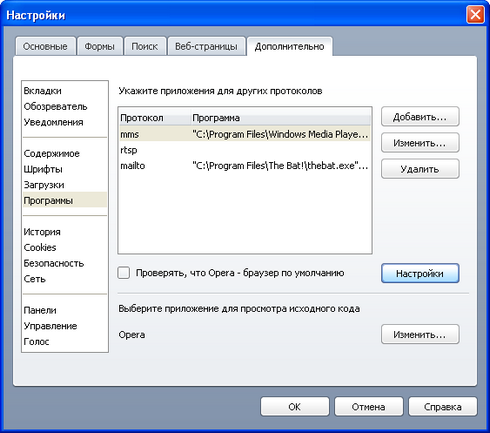
Настройка оперы, как браузер по умолчанию.
Откроется окно, в котором необходимо отметить какие файлы будут открываться в браузере Opera по умолчанию, а также какие задачи возложены на данный интернет обозреватель. Чтобы Opera открывала интернет страницы, отметьте «http» и «https», при желании можно отметить и другие протоколы, например «ftp», «news» или «mailto». Для сохранения настроек нажмите «Ok» внизу окна.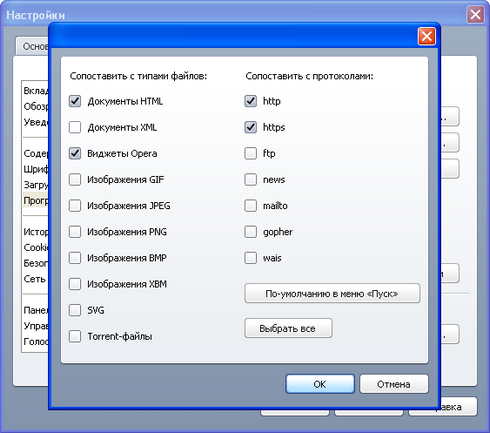
Настройка Mozilla Firefox, как браузер по умолчанию.
2. Mozilla Firefox.
В меню «Настройки» выберите пункт «Настройки», в открывшемся окне перейдите на вкладку «Дополнительно». Далее во вкладке «Общие» нажмите на кнопку «Проверить сейчас» и на вопрос «Firefox не является вашим браузером по умолчанию. Сделать его таковым?» ответьте да.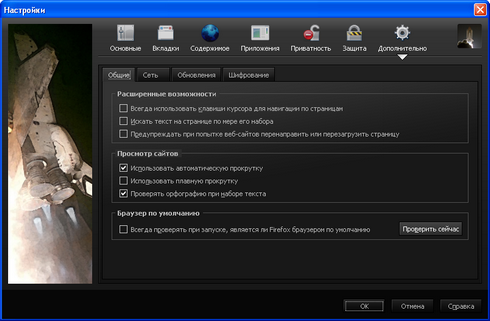
Настройка Internet Explorer, как браузер по умолчанию.
3. Internet Explorer.
В меню «Сервис» выберите пункт «Свойства обозревателя», в открывшемся окне перейдите на вкладку «Программы». Далее нажмите на кнопку «Использовать по умолчанию».
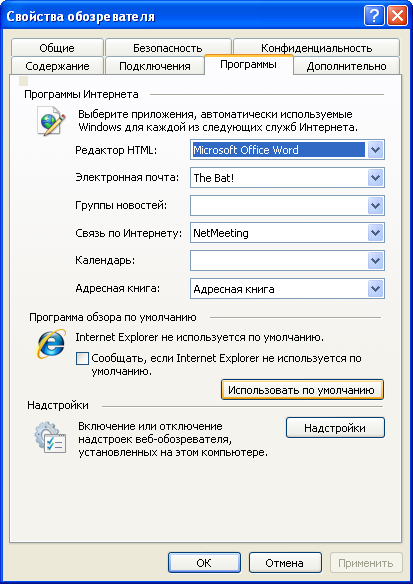
Настройка Safari, как браузер по умолчанию.
4. Safari.
Нажмите Ctrl+б, откроется окно с настройками браузера. На вкладке «Основные», в поле «Стандартный веб браузер» установите «Safari web browser» и закройте окно с настройками.
В случае если ничего не произойдет, проделайте операцию заново, но только выберите любой другой обозреватель из списка и закройте окно. Далее повторите первый шаг (иногда бывает, что Safari с первого раза не изменяет настройки).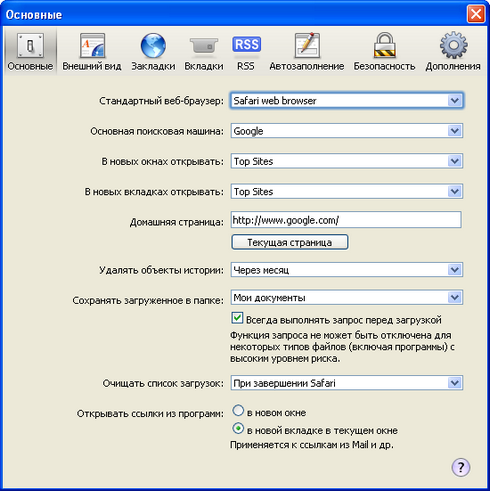
Установка браузера по умолчанию сторонними средствами.
Существует еще несколько способов установки того или иного браузера по умолчанию для открытия интернет страниц, в том числе и с использованием дополнительного программного обеспечения, например с помощью бесплатной утилиты Default Browser. Описывать данные способы не вижу смысла, так как произвести все необходимые настройки можно стандартными средствами, причем достаточно, просто и быстро.
Примечание.
Стоит отметить, что ссылки в приложениях разработанных компанией Microsoft, вне зависимости от установленного по умолчанию интернет обозревателя, будут открываться в Internet Explorer. Конечно, это нечестная конкуренция, но ничего не поделаешь.
